فتوشاپ یک برنامه بسیار قدرتمند است. با کمک آن ، نه تنها می توانید عکس ها را ویرایش کنید ، بلکه در گرافیک ، ایجاد و طراحی اشکال مختلف نیز شرکت کنید.
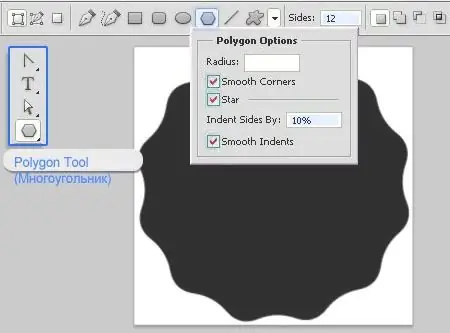
ضروری
فتوشاپ
دستورالعمل ها
مرحله 1
ابتدا انتخاب کنید از کدام شی می خواهید شکل ایجاد کنید. تصویر را به نقاشی سیاه و سفید تبدیل کنید. کار بیشتر با نسخه سیاه و سفید انجام خواهد شد.
گام 2
تصویر را باز کنید. به منوی "Filter -> Blur -> Smart Blur" بروید (Filter -> Blur -> Smart Blur). حالت "فقط لبه ها" را انتخاب کنید. بعد ، رنگها را معکوس کنید. "ویرایش -> تصحیح -> برگرداندن رنگها" (ویرایش -> تصحیح -> رنگ inventirovat). یا Ctrl + I را فشار دهید.
مرحله 3
سند جدیدی ایجاد کنید: "File -> New" (پرونده -> جدید). نقاشی را به آنجا منتقل کنید. لایه ای را که نقاشی روی آن به تصویر کشیده شده است انتخاب کنید. برای انجام این کار ، به پالت لایه ها بروید. قابلیت مشاهده لایه پس زمینه را خاموش کنید ، یعنی روی چشم مقابل کلیک کنید.
مرحله 4
با دکمه سمت راست ماوس بر روی لایه انتخاب شده کلیک کنید و "Blending Options" (Blending Options) را انتخاب کنید. در صفحه اصلی ، در گزینه Blend If ، نوار لغزنده سفید را بکشید تا تمام رنگ سفید از تصویر محو شود. تأیید را کلیک کنید.
مرحله 5
یک لایه جدید ایجاد کنید تا روی لایه های دیگر قرار بگیرد. به "لایه ها -> لایه جدید" بروید (لایه -> لایه جدید). Ctrl + E. را فشار دهید یا "Layers -> Link Layers" را از فهرست انتخاب کنید. این عمل رنگ سفید را کاملاً جابجا می کند. بعد ، باید شکل را انتخاب کنید. Ctrl را فشار دهید و همزمان با کلیک روی ماوس روی پنجره لایه اول کلیک کنید.
مرحله 6
ابزار Rectangular Selection را انتخاب کنید. روی پنجره سند کلیک راست کرده و Make Work Path را از فهرست انتخاب کنید. به برگه "مسیر" بروید. نقاشی شما باید در آنجا نمایش داده شود. اکنون باید این مسیر را به عنوان یک شکل ، "ویرایش -> تعریف یک شکل" (ویرایش -> تعریف شکل سفارشی) ذخیره کنید.
مرحله 7
برای استفاده از شکل جدید ، سند جدیدی را باز کنید. از لیست اشکال خود را انتخاب کنید و رسم کنید.







